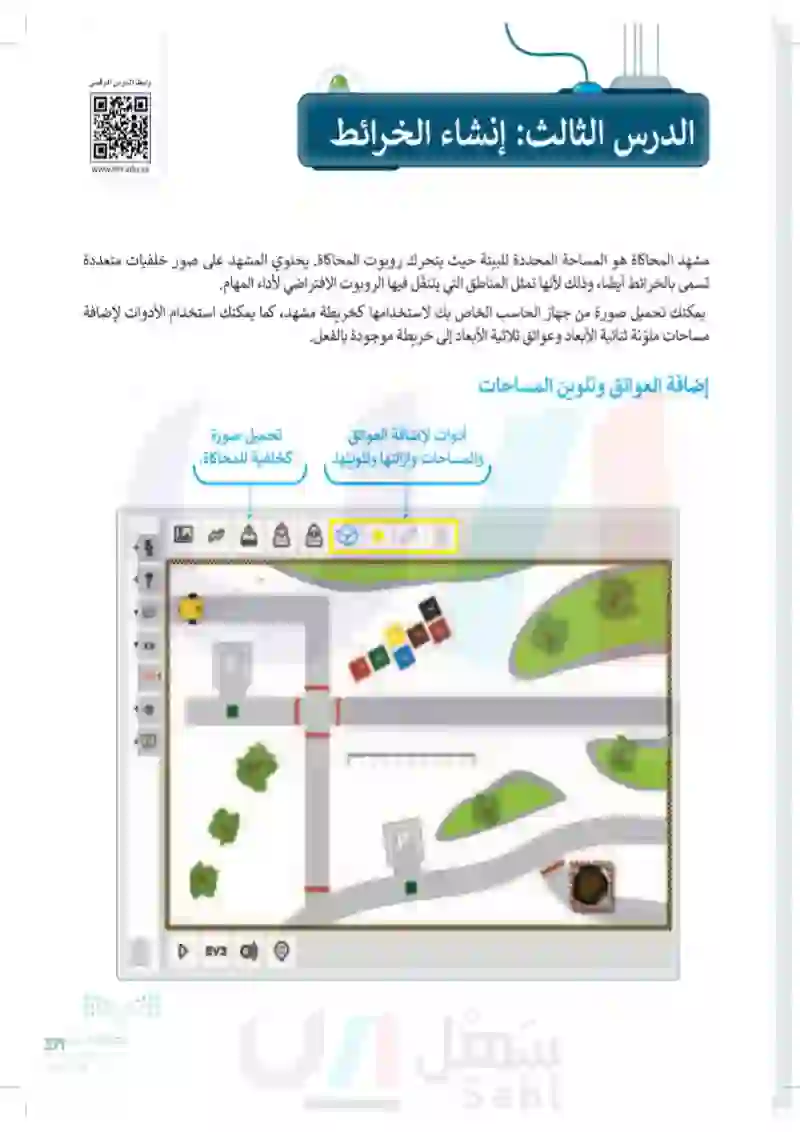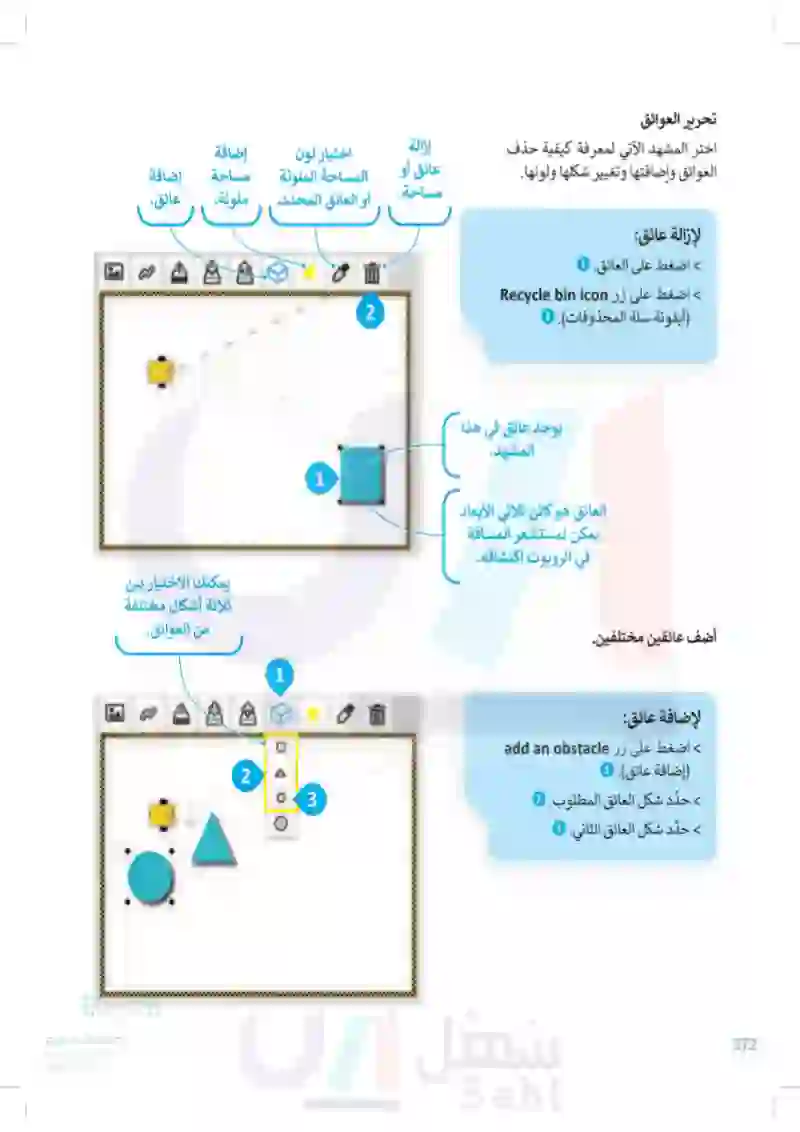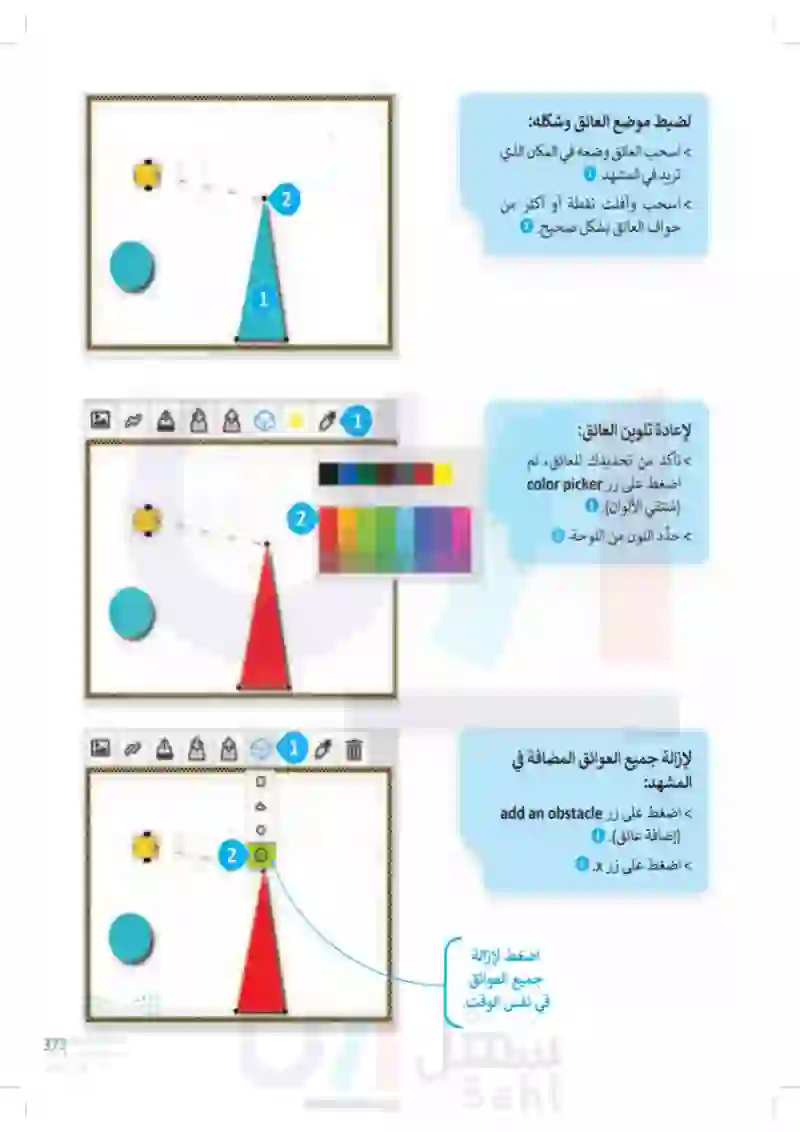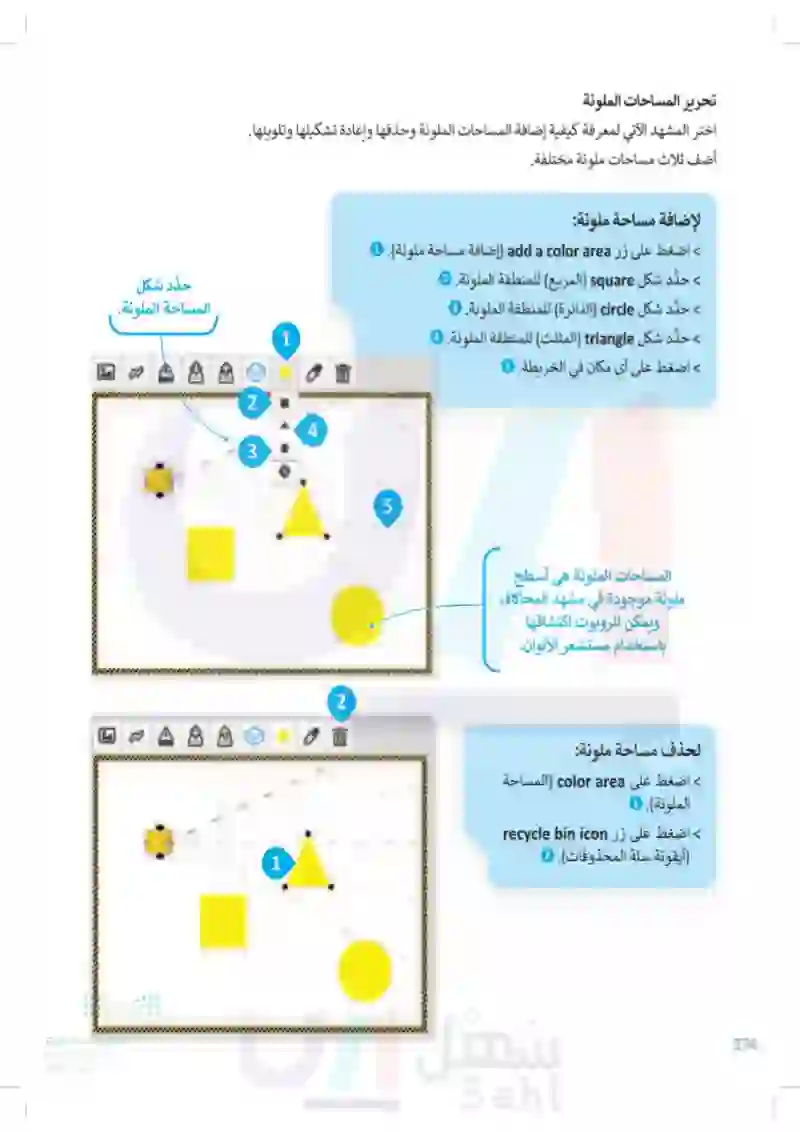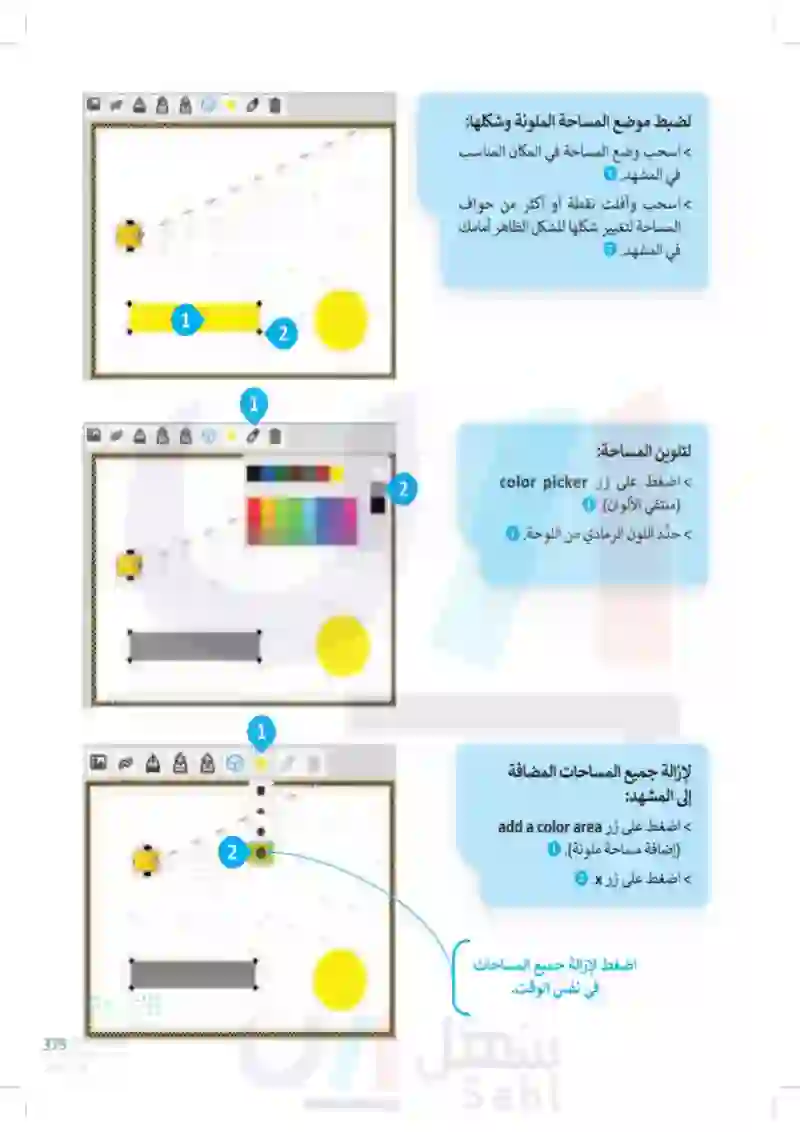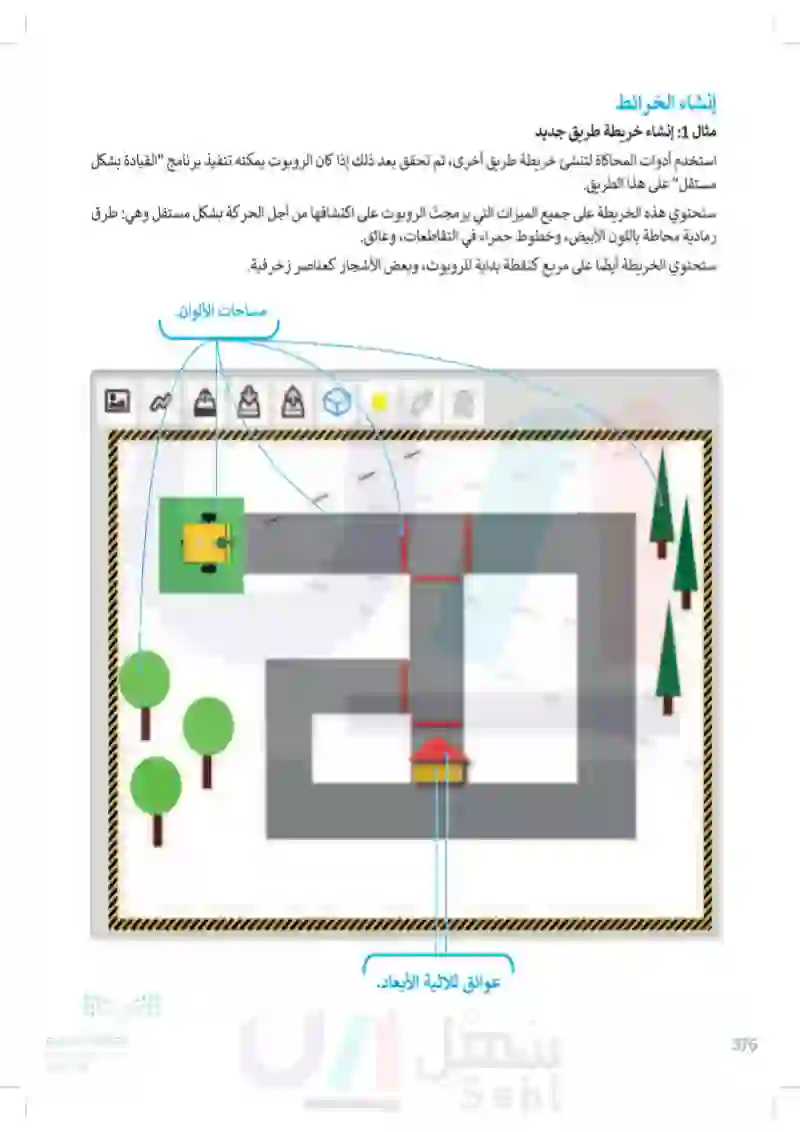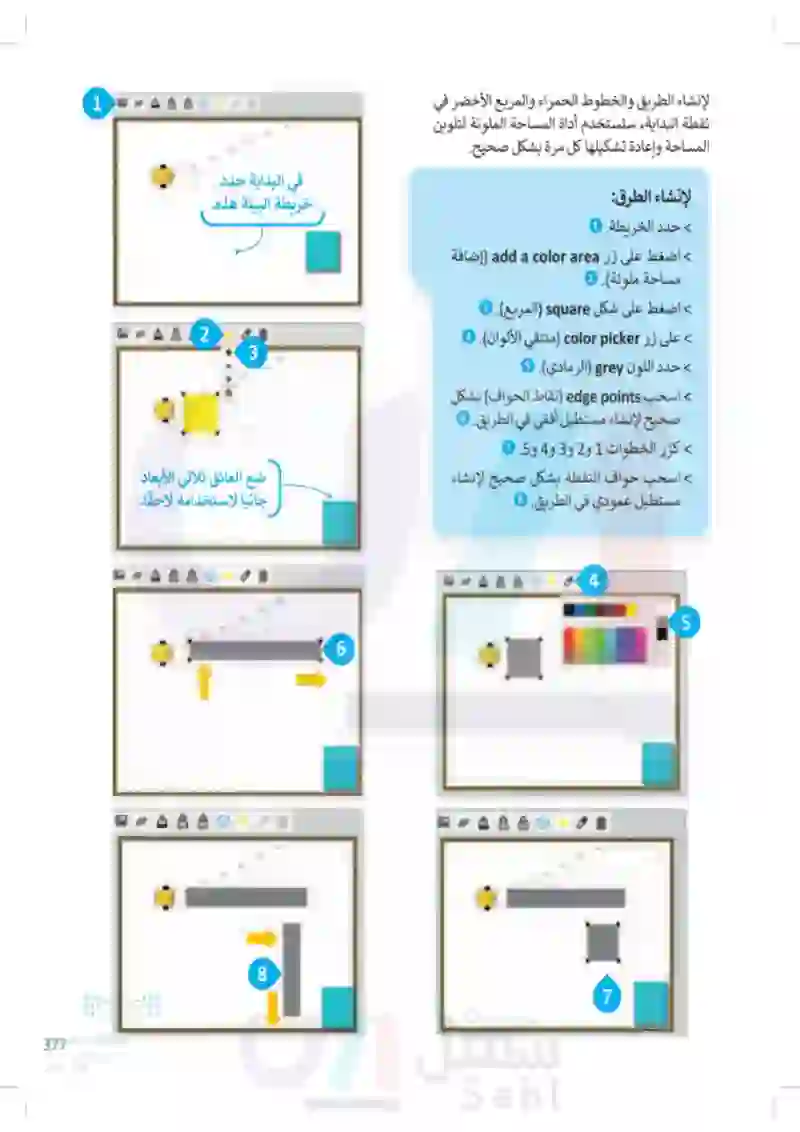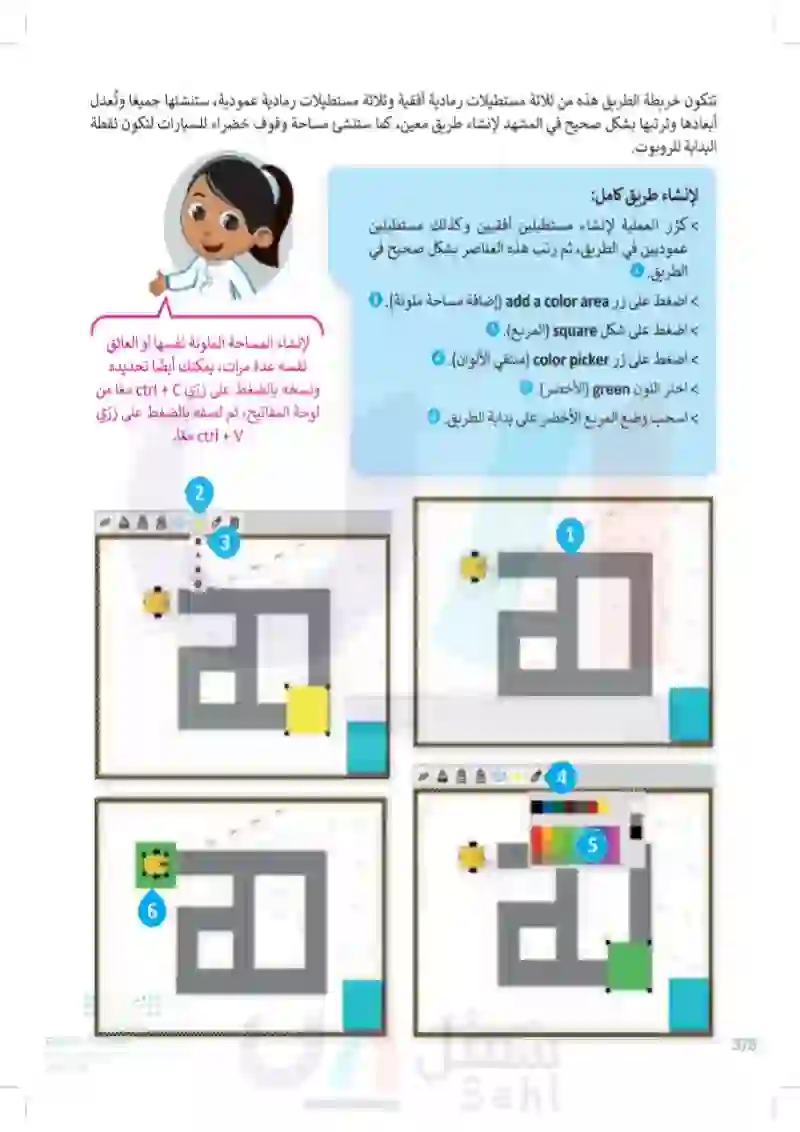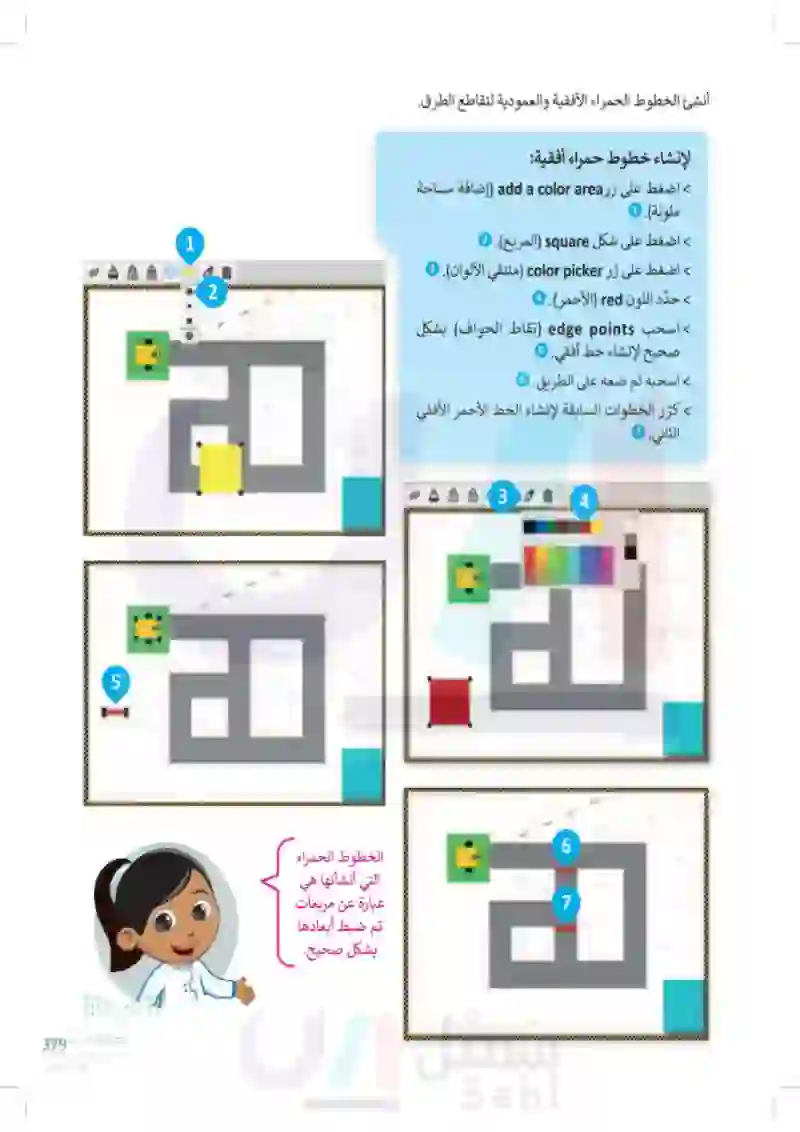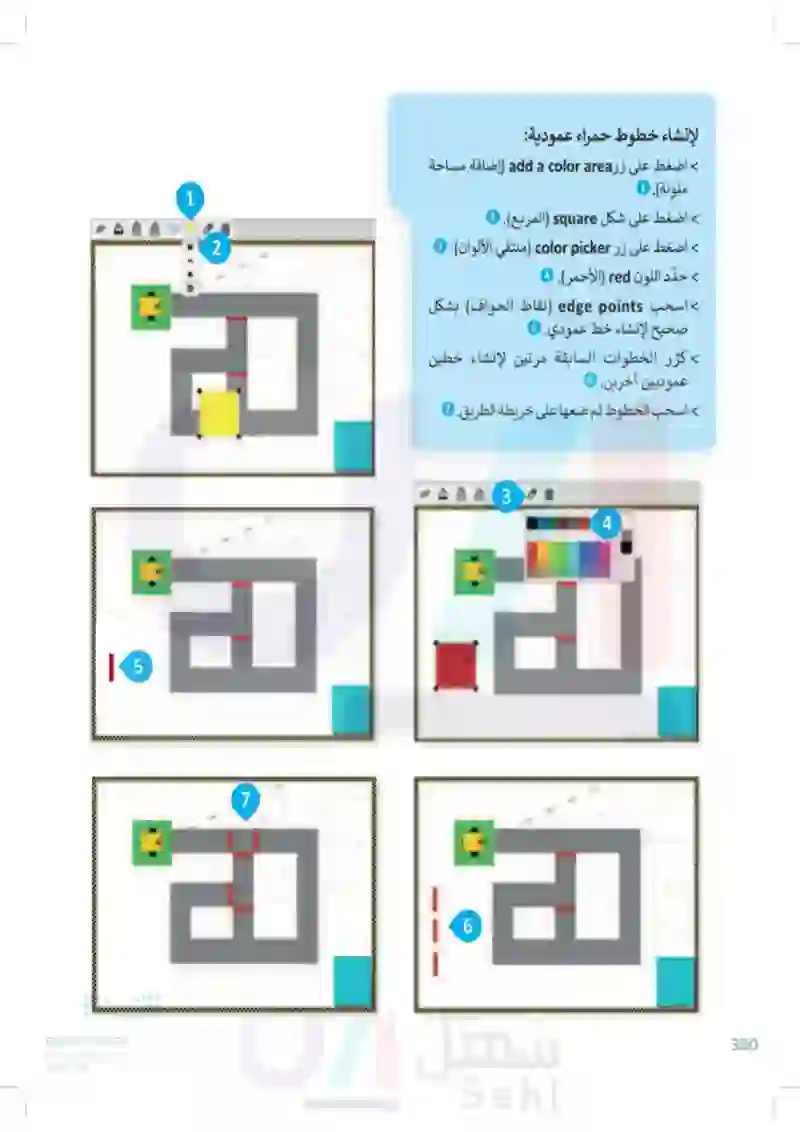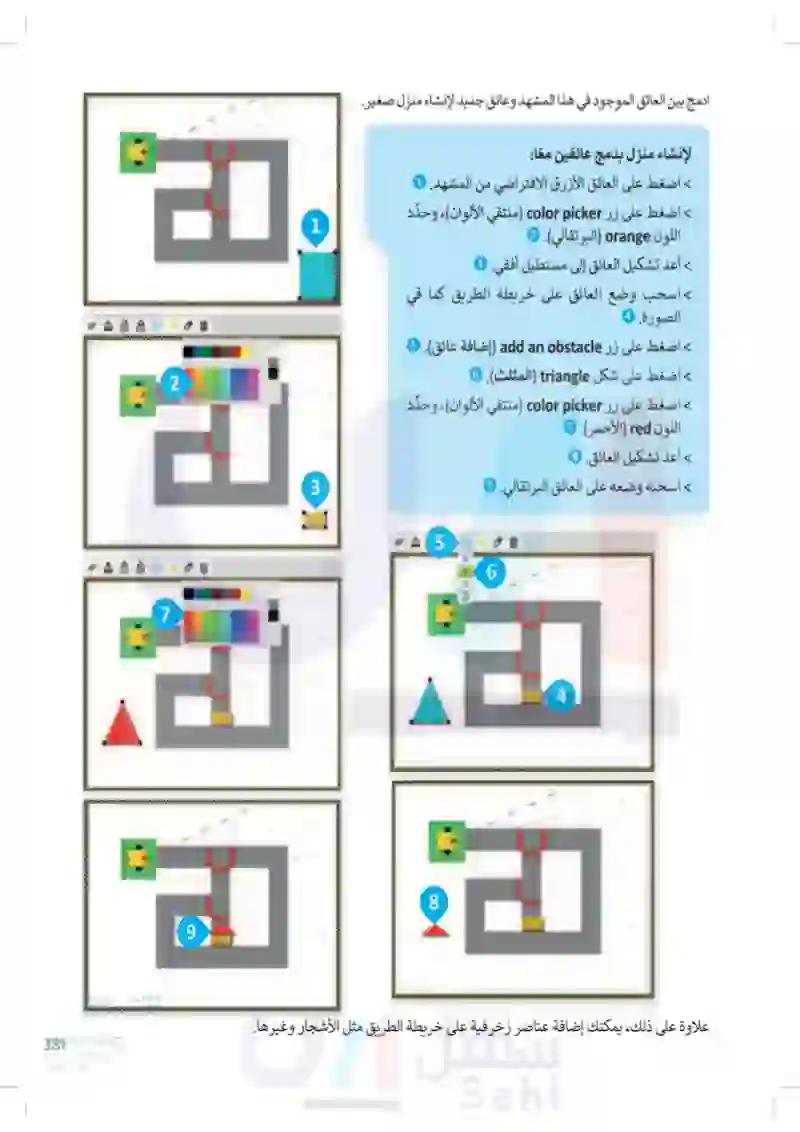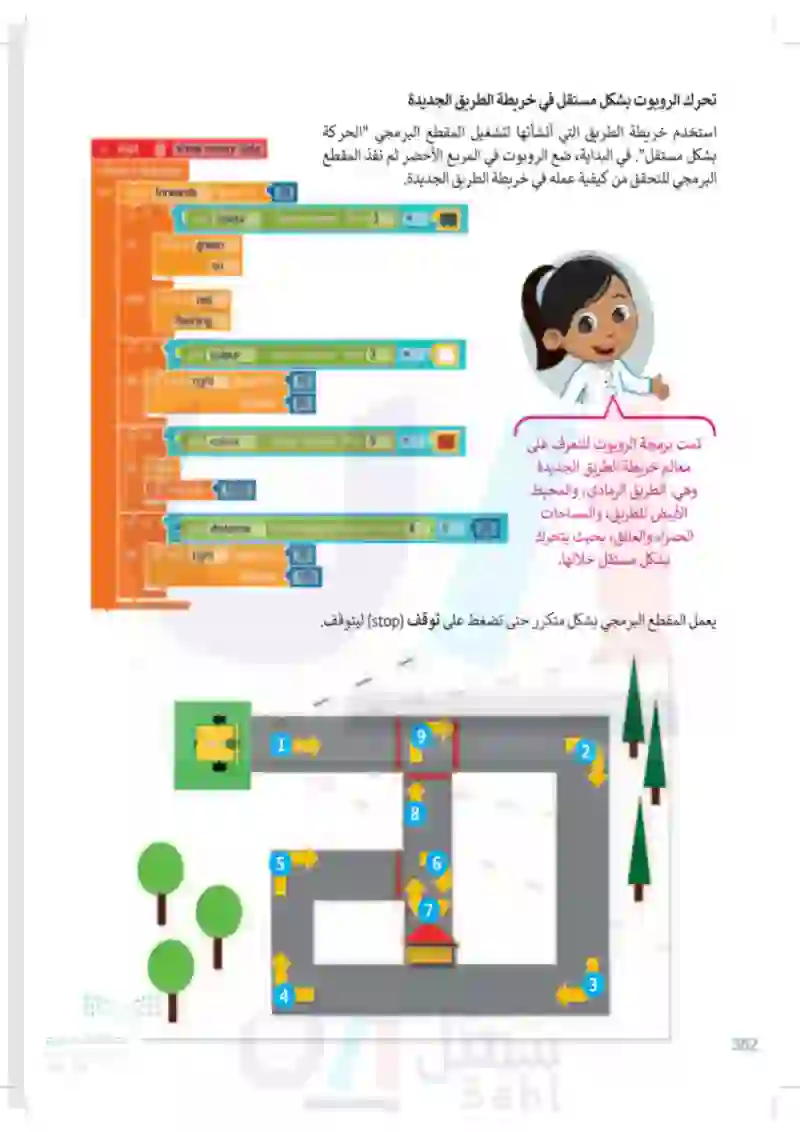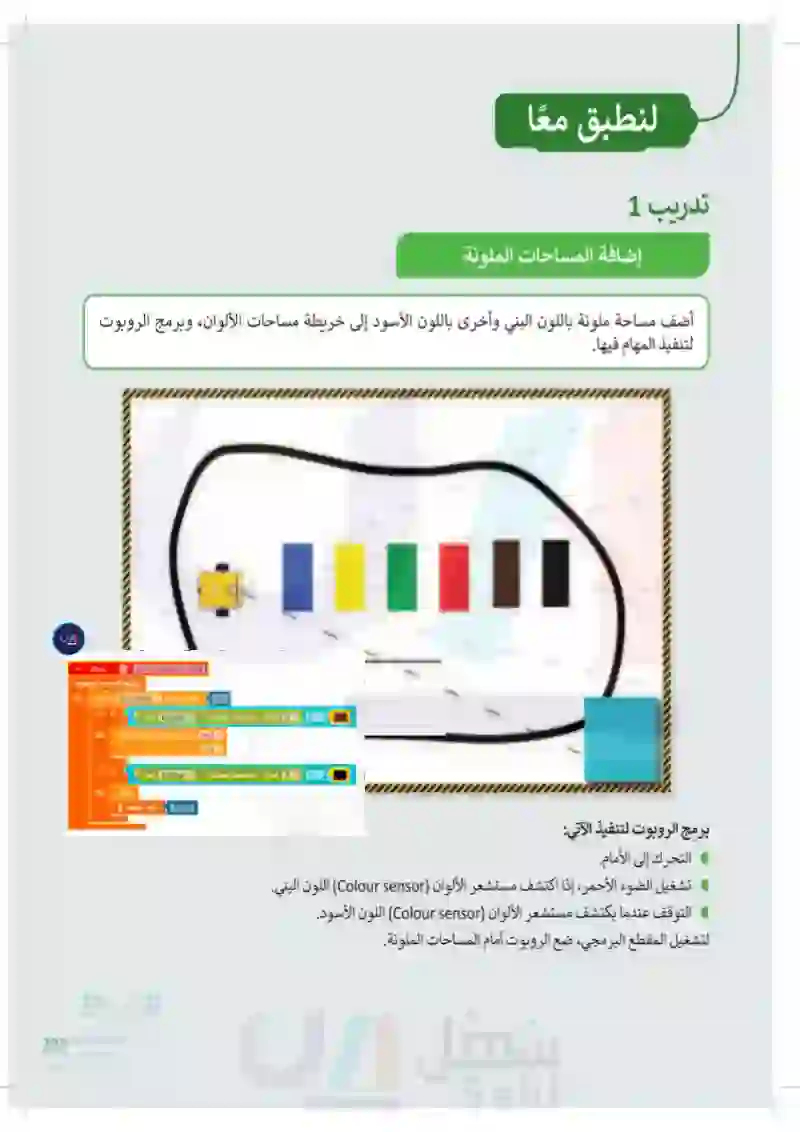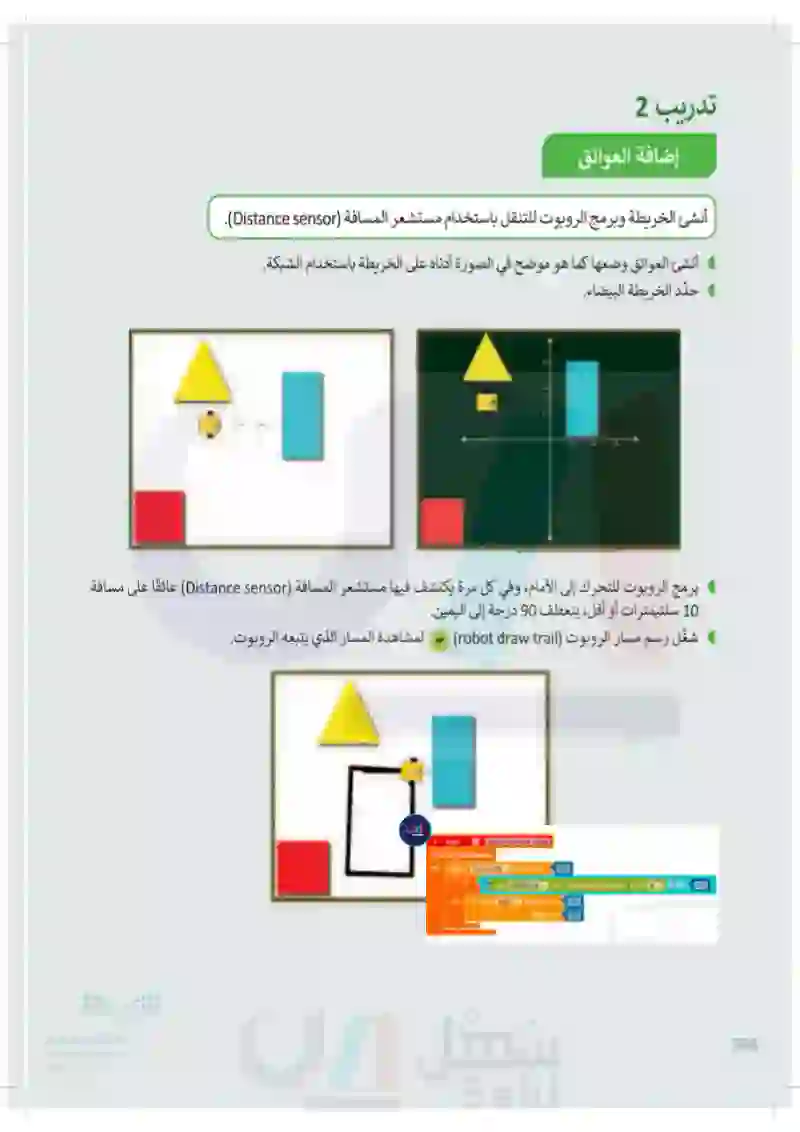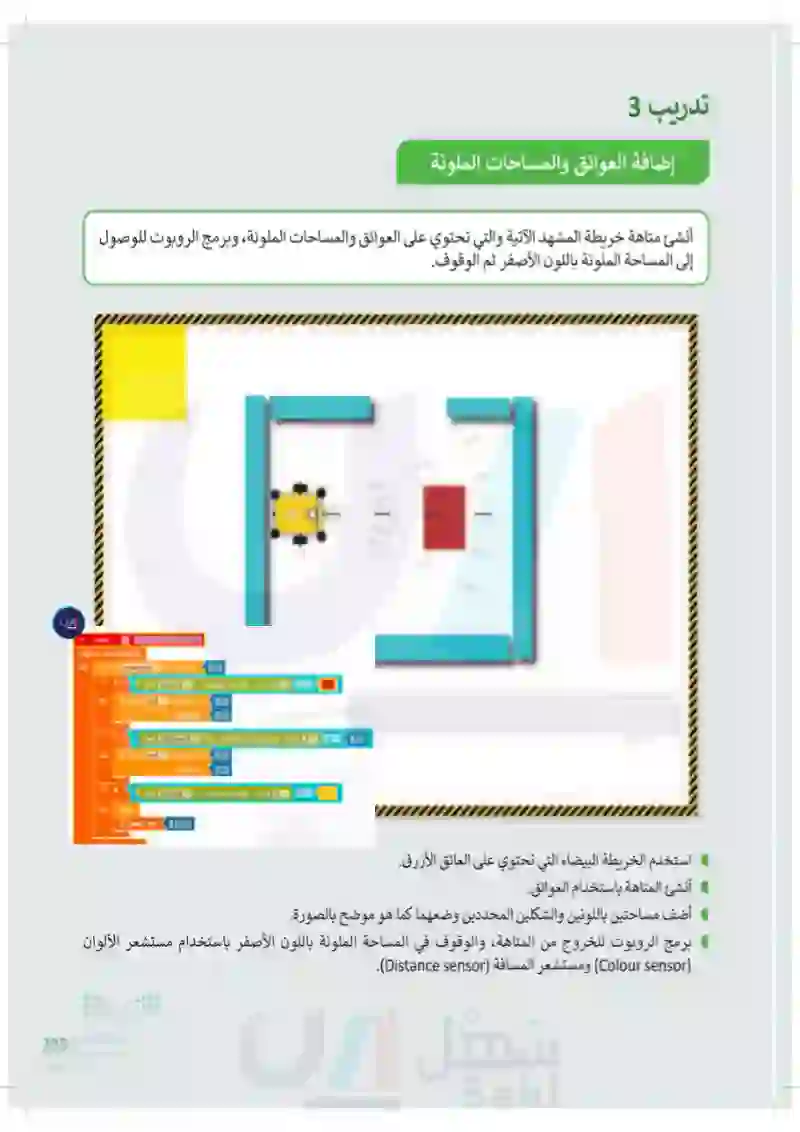إنشاء الخرائط - المهارات الرقمية - سادس ابتدائي
الفصل الدراسي الأول
الوحدة الأولى: التصميم الثلاثي الأبعاد
الوحدة الثانية: جداول البيانات
الوحدة الثالثة: البرمجة باستخدام سكراتش
الفصل الدراسي الثاني
الوحدة الأولى: تصميم المواقع الإلكترونية
الوحدة الثانية: قواعد البيانات
الوحدة الثالثة: البرمجة باستخدام سكراتش
الفصل الدراسي الثالث
الوحدة الأولى: التصميم المتقدم للمستندات
الوحدة الثانية: تصميم ألعاب الحاسب
الوحدة الثالثة: المستشعرات في علم الروبوت
الدرس الثالث: إنشاء الخرائط رابط الدرس الرقمي www.ien.edu.sa مشهد المحاكاة هو المساحة المحددة للبيئة حيث يتحرك روبوت المحاكاة يحتوي المشهد على صور خلفيات متعددة تسمى بالخرائط أيضًا، وذلك لأنها تمثل المناطق التي يتنقل فيها الروبوت الافتراضي لأداء المهام. يمكنك تحميل صورة من جهاز الحاسب الخاص بك لاستخدامها كخريطة مشهد، كما يمكنك استخدام الأدوات لإضافة مساحات ملوّنة ثنائية الأبعاد وعوائق ثلاثية الأبعاد إلى خريطة موجودة بالفعل. إضافة العوائق وتلوين المساحات أدوات لإضافة العوائق تحميل صورة والمساحات وإزالتها وتلوينها. كخلفية للمحاكاة. P EV3 O § وزارة التعاوي Ministry of Education 2024-1446
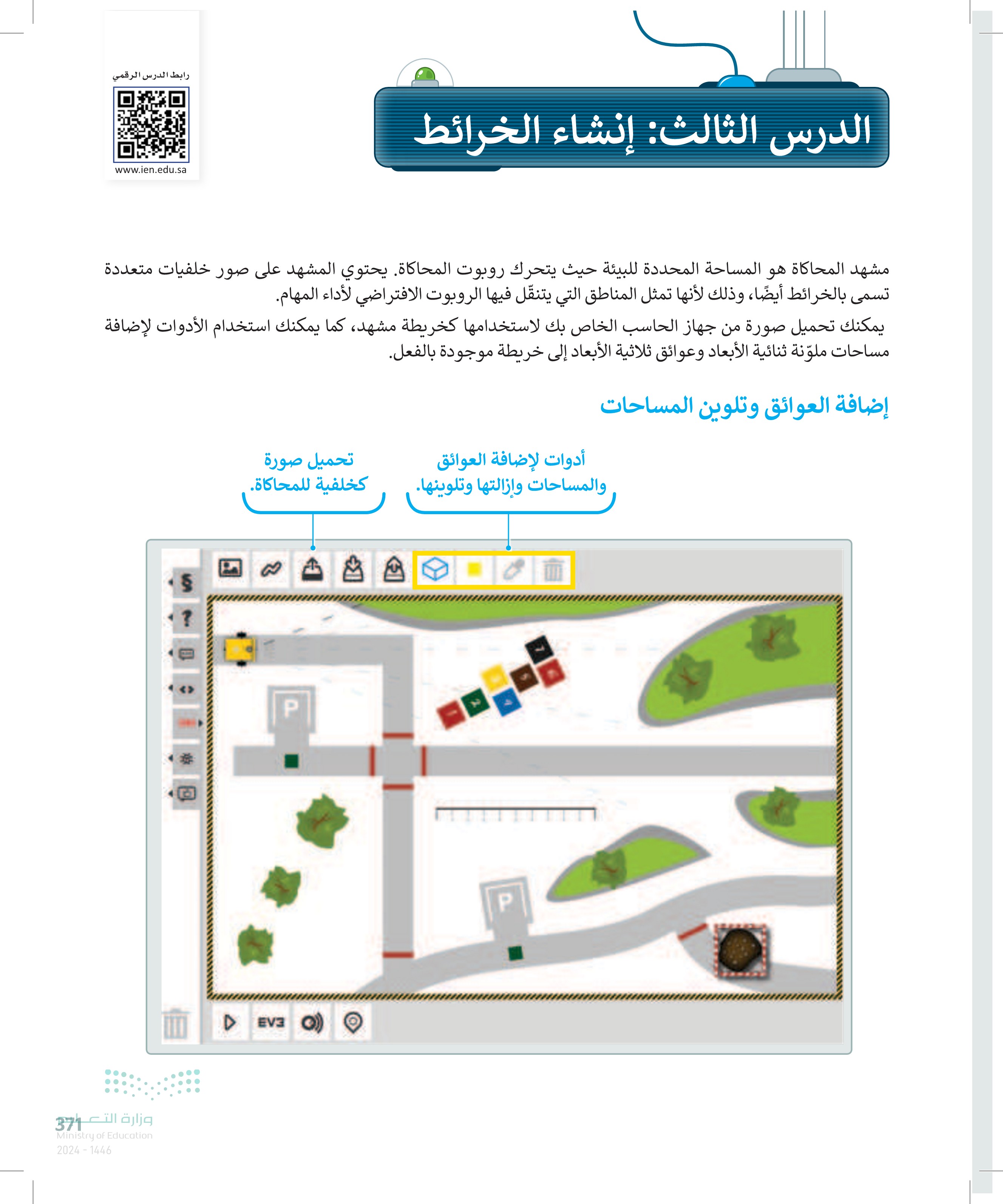
372 تحرير العوائق اختر المشهد الآتي لمعرفة كيفية حذف العوائق وإضافتها وتغيير شكلها ولونها لإزالة عائق: > اضغط على العائق 1 > اضغط على زر Recycle bin icon (أيقونة سلة المحذوفات). 2 إزالة اختيار لون عائق أو المساحة الملونة مساحة. 2 إضافة مساحة أو العائق المحدد. ملونة. إضافة عائق. ٥٥ يوجد عائق في هذا المشهد. العائق هو كائن ثلاثي الأبعاد يمكن لمستشعر المسافة في الروبوت اكتشافه. أضف عائقين مختلفين. لإضافة عائق: > اضغط على زر add an obstacle (إضافة عائق). 1 > حدّد شكل العائق المطلوب. 2 > حدّد شكل العائق الثاني 3 1 1 2 3 يمكنك الاختيار بين ثلاثة أشكال مختلفة من العوائق. وزارة التعليم Ministry of Education 2024-1446
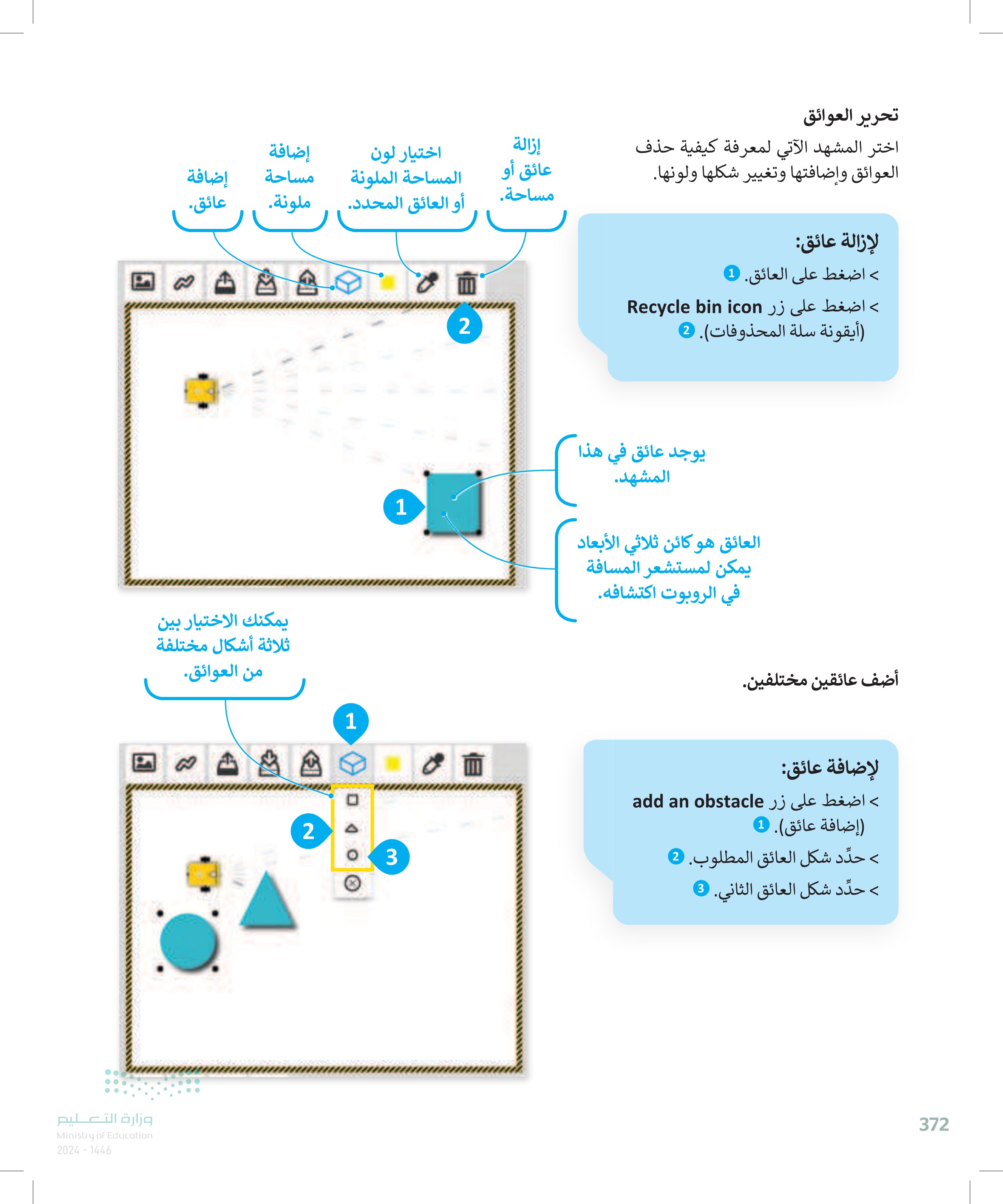
وزارة التعد3 Ministry of Education 2024-1446 2 1 2 1 2 1 لضبط موضع العائق وشكله > اسحب العائق وضعه في المكان الذي تريد في المشهد 1 > اسحب وأفلت نقطة أو أكثر من حواف العائق بشكل صحيح. 2 لإعادة تلوين العائق > تأكد من تحديدك للعائق ثم اضغط على زر color picker (منتقي الألوان). 1 > حدّد اللون من اللوحة 2 لإزالة جميع العوائق المضافة في المشهد: > اضغط على زر add an obstacle (إضافة عائق). 1 > اضغط على زر x . 2 اضغط لإزالة جميع العوائق في نفس الوقت.
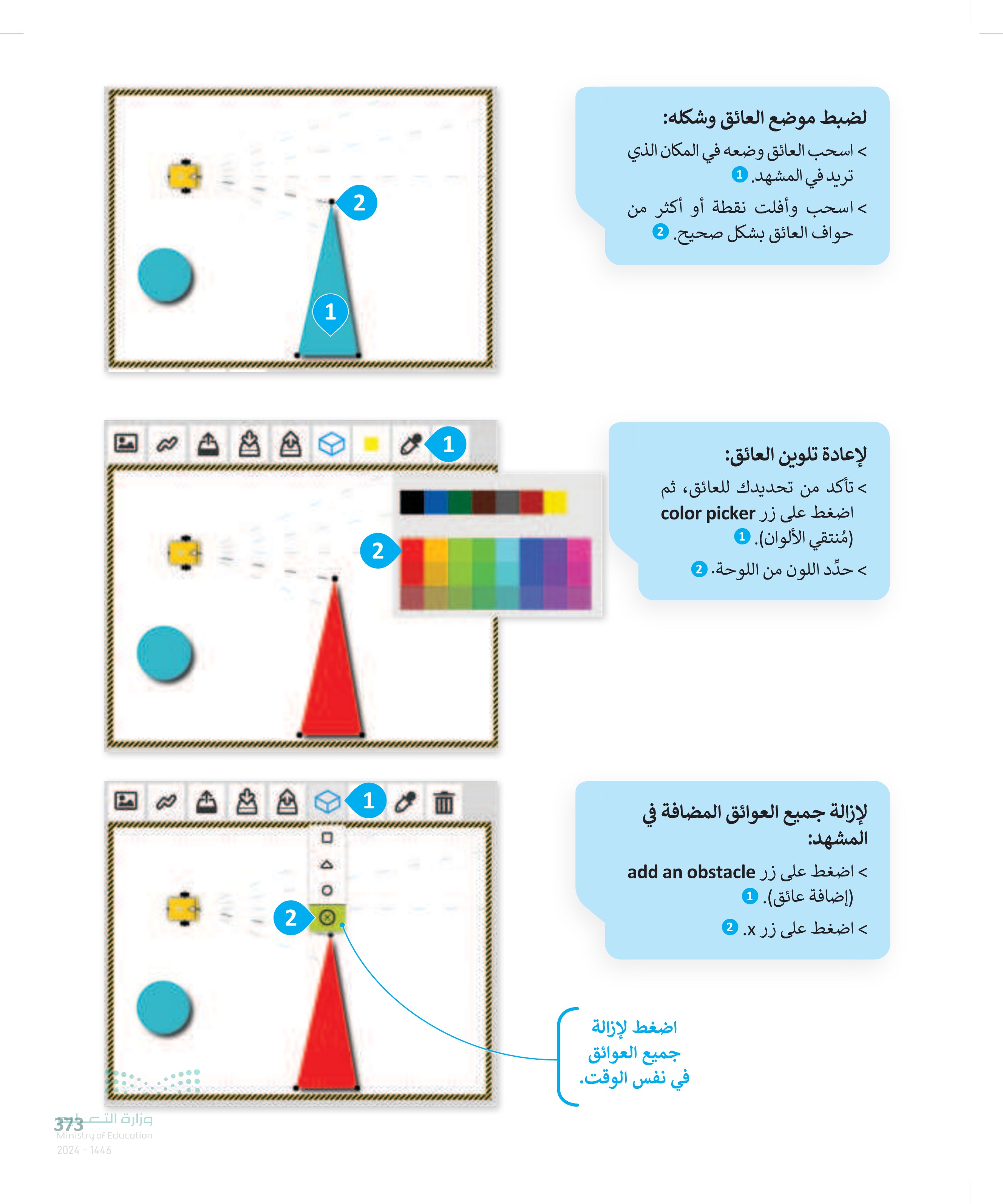
وزارة التعليم Ministry of Education 2024-1446 حدد شكل المساحة الملونة. تحرير المساحات الملونة اختر المشهد الآتي لمعرفة كيفية إضافة المساحات الملونة وحذفها وإعادة تشكيلها وتلوينها. أضف ثلاث مساحات ملونة مختلفة. 1 2 3 4 1 2 لإضافة مساحة ملونة > اضغط على زر add a color area إضافة مساحة ملونة). 1 > حدّد شكل square المربع) للمنطقة الملونة 2 > حدد شكل circle (الدائرة) للمنطقة الملونة 3 > حدّد شكل triangle (المثلث للمنطقة الملونة 0 > اضغط على أي مكان في الخريطة. © 5 المساحات الملونة هي أسطح ملونة موجودة في مشهد المحاكاة ويمكن للروبوت اكتشافها باستخدام مستشعر الألوان. لحذف مساحة ملونة: > اضغط على color area المساحة الملونة 1 > اضغط على زر recycle bin icon أيقونة سلة المحذوفات). 2 374
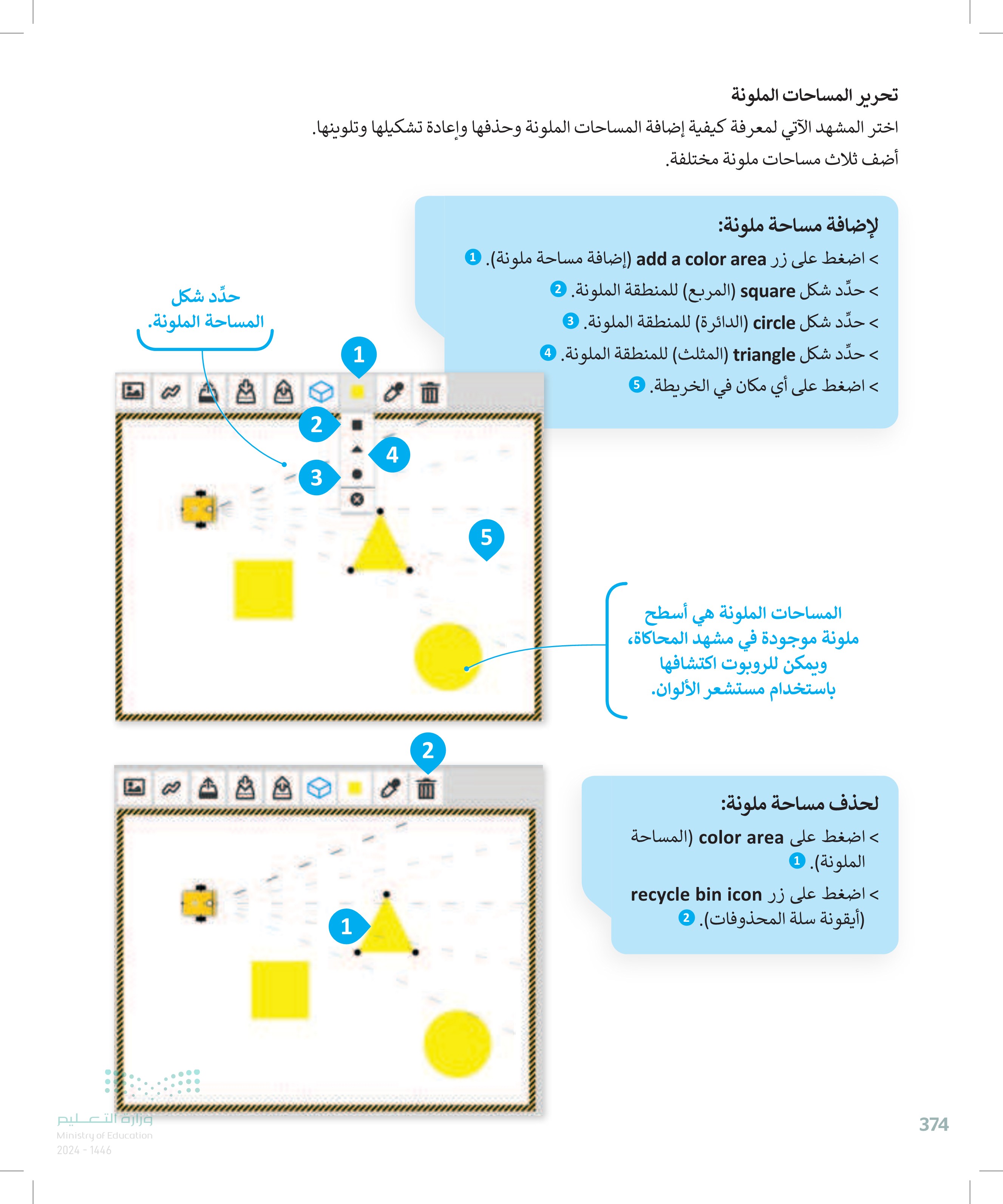
375 Ministry of Education 2024-1446 1 2 1 1 2 2 لضبط موضع المساحة الملونة وشكلها اسحب وضع المساحة في المكان المناسب في المشهد. 1 > > اسحب وأفلت نقطة أو أكثر من حواف المساحة لتغيير شكلها للشكل الظاهر أمامك في المشهد. 2 لتلوين المساحة: > اضغط على زر color picker (منتقي الألوان). 0 حدّد اللون الرمادي من اللوحة 2 المساحات المضافة لإزالة جميع إلى المشهد: > اضغط على زر add a color area إضافة مساحة ملونة). 1 > اضغط على زر x . 2 اضغط لإزالة جميع المساحات في نفس الوقت.
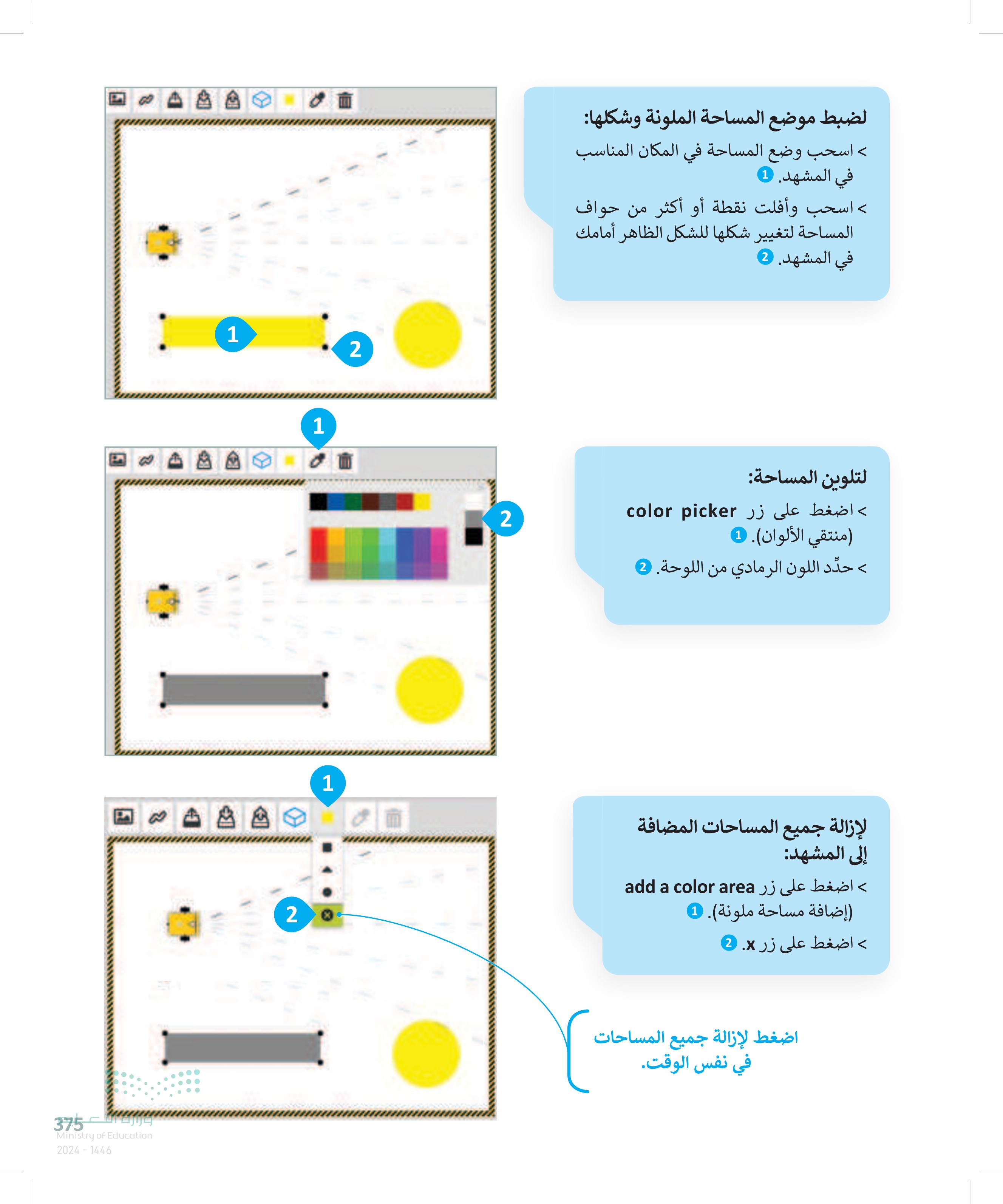
376 إنشاء الخرائط مثال 1 إنشاء خريطة طريق جديد استخدم أدوات المحاكاة لتنشئ خريطة طريق أخرى ، ثم تحقق بعد ذلك إذا كان الروبوت يمكنه تنفيذ برنامج "القيادة بشكل مستقل" على هذا الطريق. ستحتوي هذه الخريطة على جميع الميزات التي برمجت الروبوت على اكتشافها من أجل الحركة بشكل مستقل وهي: طرق رمادية محاطة باللون الأبيض، وخطوط حمراء في التقاطعات، وعائق. ستحتوي الخريطة أيضًا على مربع كنقطة بداية للروبوت ، وبعض الأشجار كعناصر زخرفية. عوائق ثلاثية الأبعاد. مساحات الألوان. وزارة التعليم Ministry of Education 2024-1446

1 لإنشاء الطريق والخطوط الحمراء والمربع الأخضر في نقطة البداية، ستستخدم أداة المساحة الملونة لتلوين المساحة وإعادة تشكيلها كل مرة بشكل صحيح. لإنشاء الطرق > حدد الخريطة. 1 > اضغط على زر add a color area إضافة مساحة ملونة). 2 > اضغط على شكل square .المربع) > على زر color picker (منتقي الألوان. > حدد اللون grey الرمادي). 6 في البداية حدد خريطة البيئة هذه. 2 4 3 > اسحب edge points نقاط الحواف) بشكل صحيح لإنشاء مستطيل أفقي في الطريق. > كرّر الخطوات 1 و 2 و 3 و 4 و 5 . 0 > اسحب حواف النقطة بشكل صحيح لإنشاء مستطيل عمودي في الطريق. 3 ضع العائق ثلاثي الأبعاد جانبًا لاستخدامه لاحقًا. وزارة التعدد3 Ministry of Education 2024-1446 80 6 4 7 5
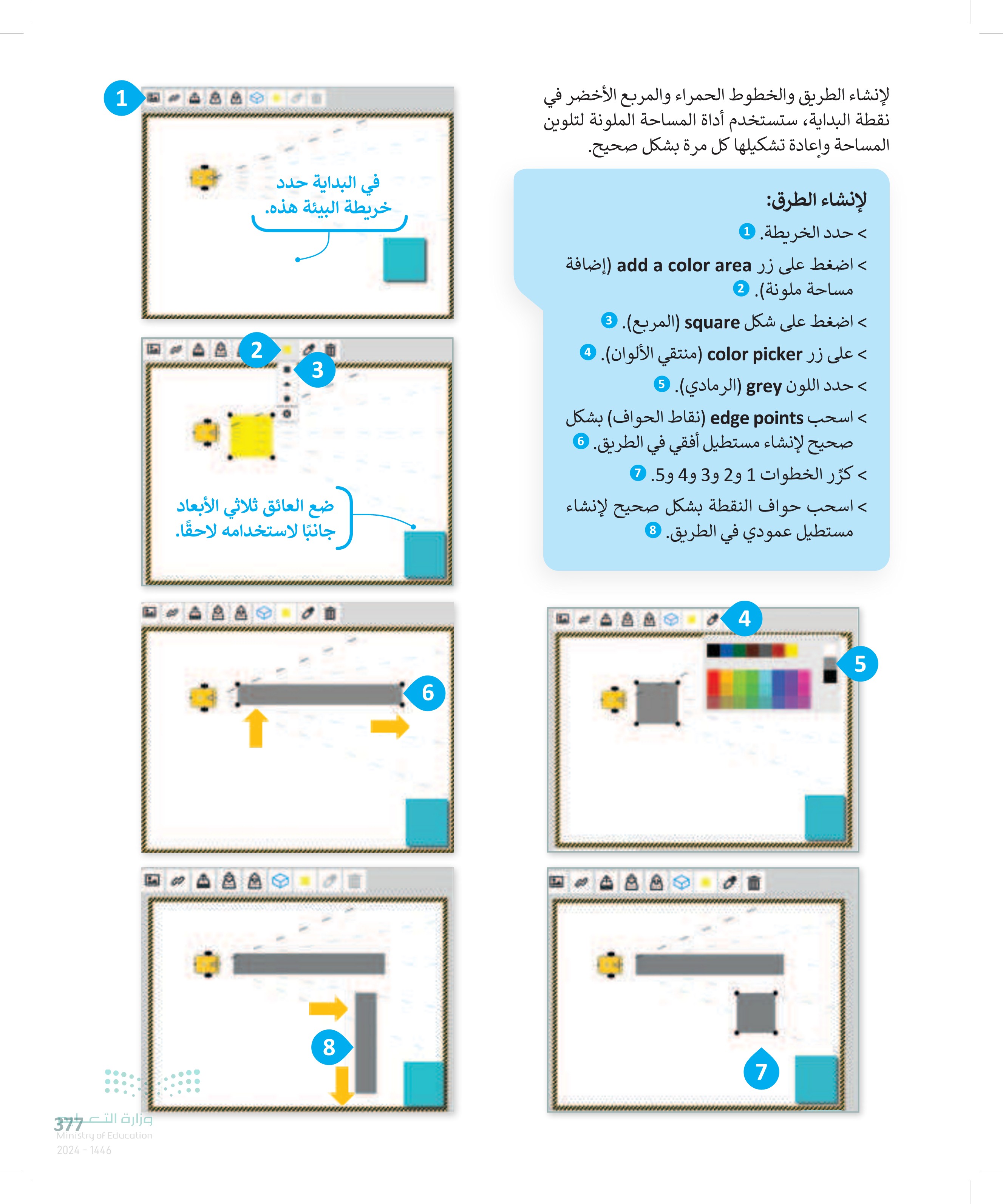
تتكون خريطة الطريق هذه من ثلاثة مستطيلات رمادية أفقية وثلاثة مستطيلات رمادية عمودية، ستنشئها جميعًا وتُعدل أبعادها وترتبها بشكل صحيح في المشهد لإنشاء طريق معين، كما ستنشئ مساحة وقوف خضراء للسيارات لتكون نقطة البداية للروبوت. لإنشاء طريق كامل > كرّر العملية لإنشاء مستطيلين أفقيين وكذلك مستطيلين عموديين في الطريق، ثم رتب هذه العناصر بشكل صحيح في الطريق. 1 > اضغط على زر add a color area إضافة مساحة ملونة 2 > اضغط على شكل square المربع > اضغط على زر color picker (منتقي الألوان) 0 > اختر اللون green الأخضر) 6 > اسحب وضع المربع الأخضر على بداية الطريق. 6 لإنشاء المساحة الملونة نفسها أو العائق نفسه عدة مرات، يمكنك أيضًا تحديده ونسخه بالضغط على زرّي ctrl + C معًا من لوحة المفاتيح، ثم لصقه بالضغط على زرّي ctrl + V معًا. وزارة التعليم Ministry of Education 2024-1446 6 2 3 24 1 5 378
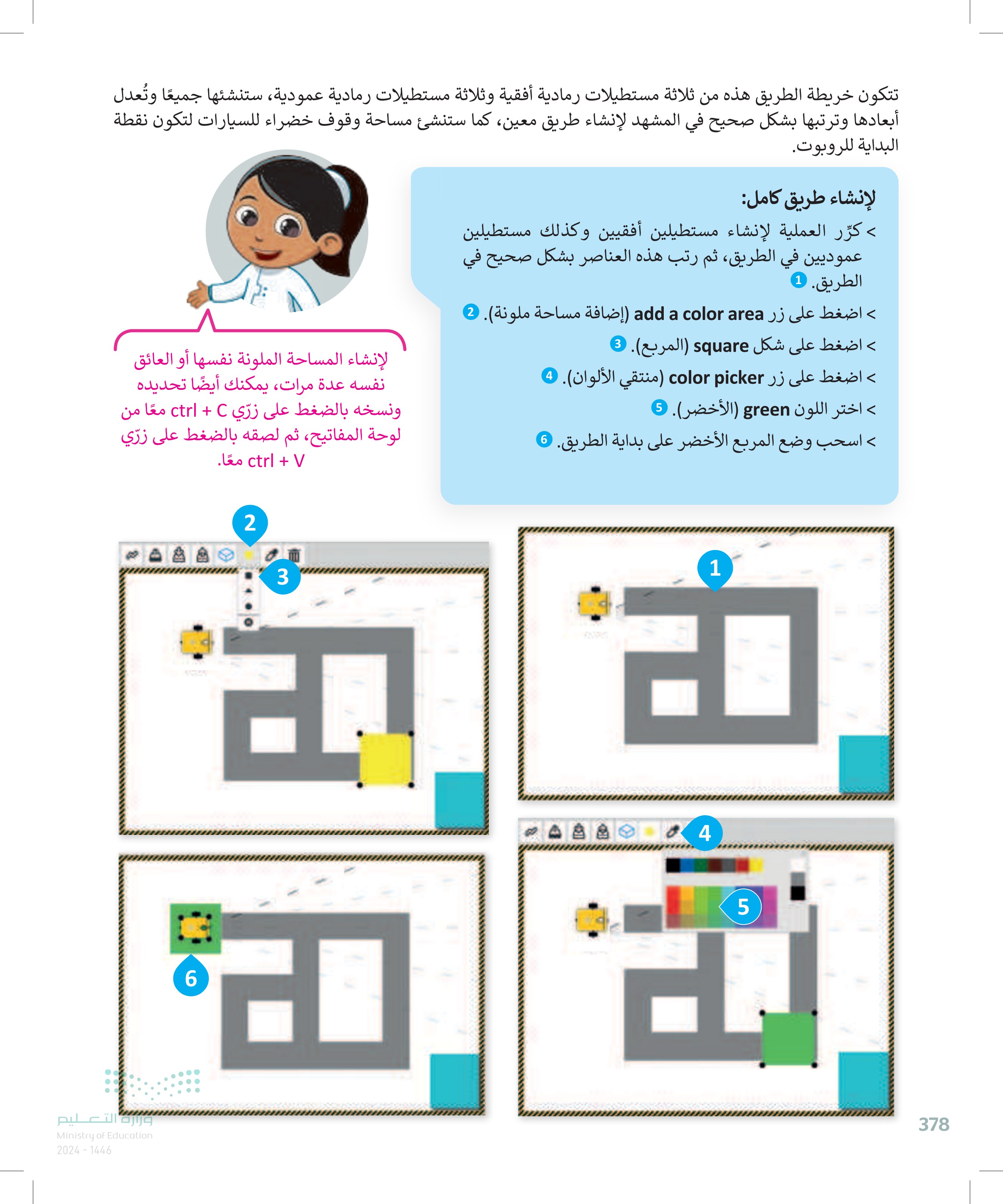
5 وزارة التعو37 Ministry of Education 2024-1446 1 2 الخطوط الحمراء التي أنشأتها هي عبارة عن مربعات تم ضبط أبعادها بشكل صحيح. أنشئ الخطوط الحمراء الأفقية والعمودية لتقاطع الطرق. لإنشاء خطوط حمراء أفقية > اضغط على زر add a color area إضافة مساحة ملونة). 1 > اضغط على شكل square المربع 2 > اضغط على زر color picker (منتقي الألوان) © > حدّد اللون red (الأحمر). اسحب edge points نقاط الحواف بشكل صحيح لإنشاء خط أفقي 6 > اسحبه ثم ضعه على الطريق. © 6 > كرّر الخطوات السابقة لإنشاء الخط الأحمر الأفقي الثاني. 1 3004 6 7
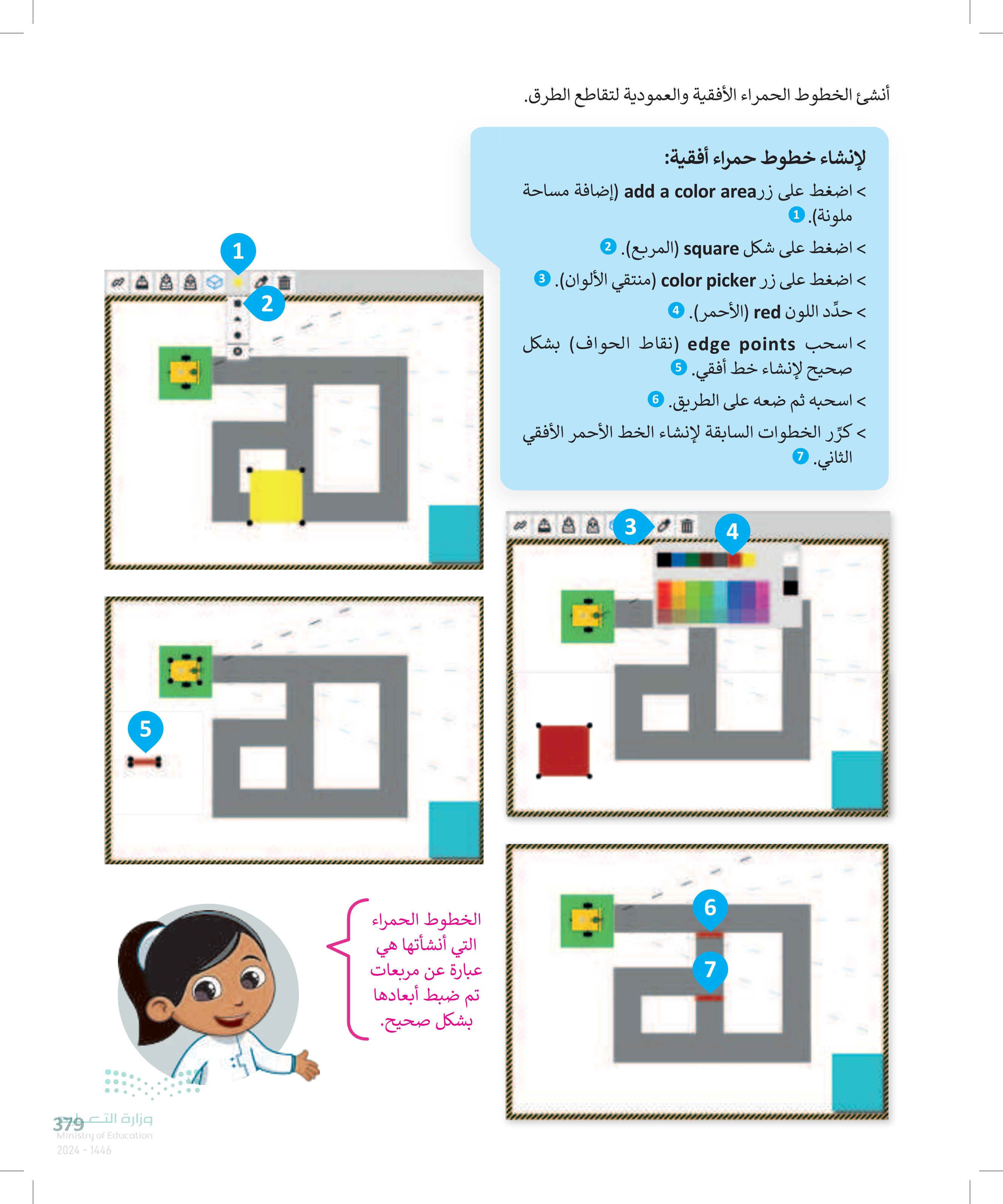
| 5 وزارة التعليم Ministry of Education 2024-1446 1 2 7 لإنشاء خطوط حمراء عمودية a Luo aslol) add a color areajjdchiol< Oligo ②.(iii) square Kiu de biol< 2.(Ulglaxio) color picker jjdk 上元< ④.(51) red glulu < Kin (lgjlbi) edge points yawl< 5 عمودي. صحيح لإنشاء خط كرّر الخطوات السابقة مرتين لإنشاء خطين عمودیین آخرین . > اسحب الخطوط ثم ضعها على خريطة الطريق. 7 3 4 6 可 380
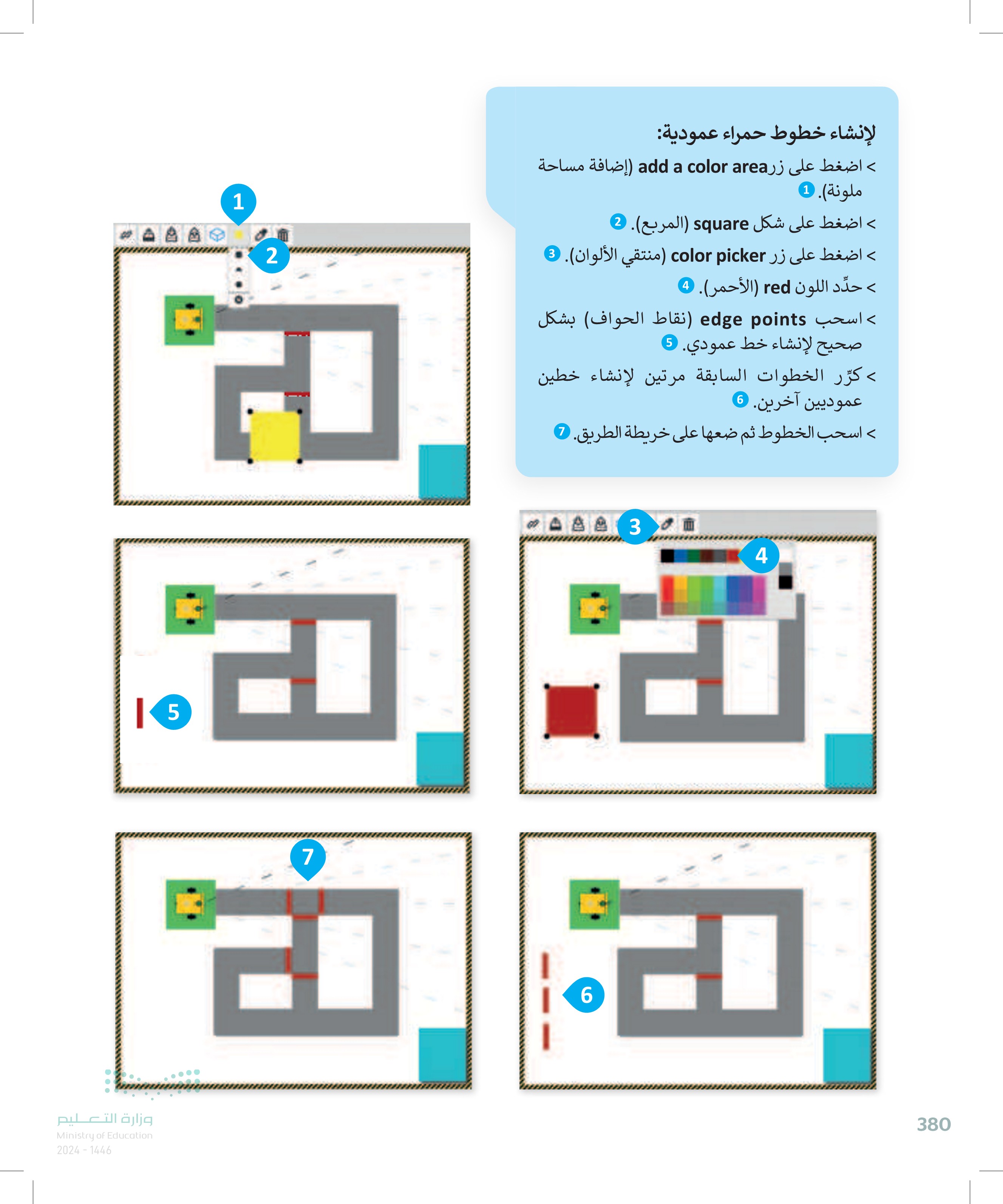
2 7 9 1 3 ☐ ادمج بين العائق الموجود في هذا المشهد وعائق جديد لإنشاء منزل صغير. لإنشاء منزل بدمج عائقين معا > اضغط على العائق الأزرق الافتراضي من المشهد 0 > اضغط على زر color picker (منتقي الألوان)، وحدّد اللون oranger البرتقالي) 3 > أعد تشكيل العائق إلى مستطيل أفقي. © > اسحب وضَع العائق على خريطة الطريق كما في الصورة. @ > اضغط على زر add an obstacle إضافة عائق). 5 > اضغط على شكل triangle المثلث) > اضغط على زر color picker (منتقي الألوان)، وحدّد اللون red الأحمر) 2 > أعد تشكيل العائق 9 > اسحبه وضعه على العائق البرتقالي 9 205 8 6 4 علاوة على ذلك، يمكنك إضافة عناصر زخرفية على خريطة الطريق مثل الأشجار وغيرها. وزارة التعل38 Ministry of Education 2024-1446
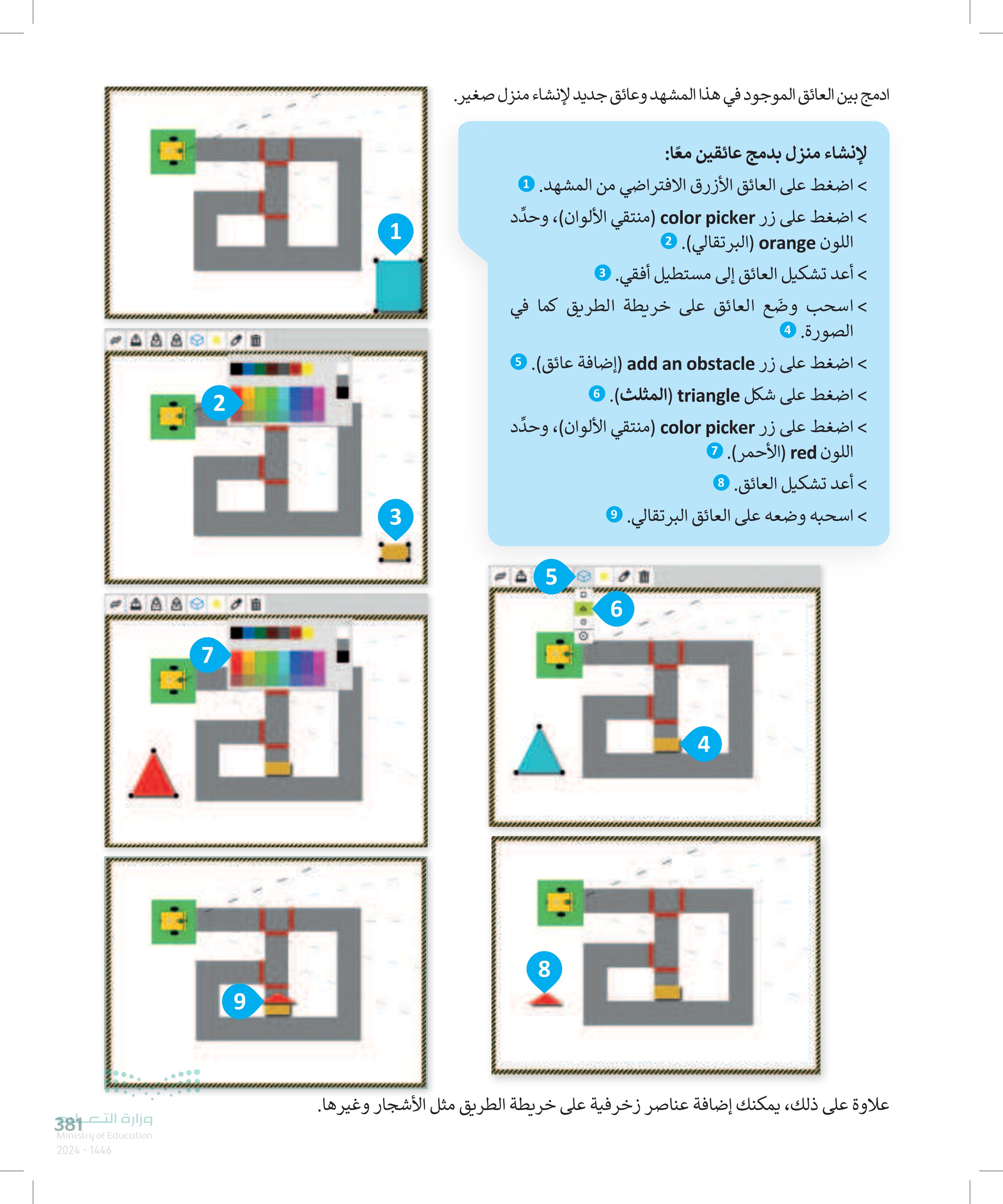
وزارة التعليم Ministry of Education 2024-1446 show sensor data تحرك الروبوت بشكل مستقل في خريطة الطريق الجديدة استخدم خريطة الطريق التي أنشأتها لتشغيل المقطع البرمجي "الحركة بشكل مستقل". في البداية، ضع الروبوت في المربع الأخضر ثم نفذ المقطع البرمجي للتحقق من كيفية عمله في خريطة الطريق الجديدة. forwards 30 get colour colour sensor Port green on red flashing get colour colour sensor Port 3 right 10 90 get colour colour sensor Part 3 1000 get distance right cm ultrasonic sensor Port 20 30 180 5 4 تمت برمجة الروبوت للتعرف على معالم خريطة الطريق الجديدة وهي: الطريق الرمادي، والمحيط الأبيض للطريق، والمساحات الحمراء والعائق، بحيث يتحرك بشكل مستقل خلالها. يعمل المقطع البرمجي بشكل متكرر حتى تضغط على توقف (stop) ليتوقف. 9 1 2 8 ▼6 7 3 382
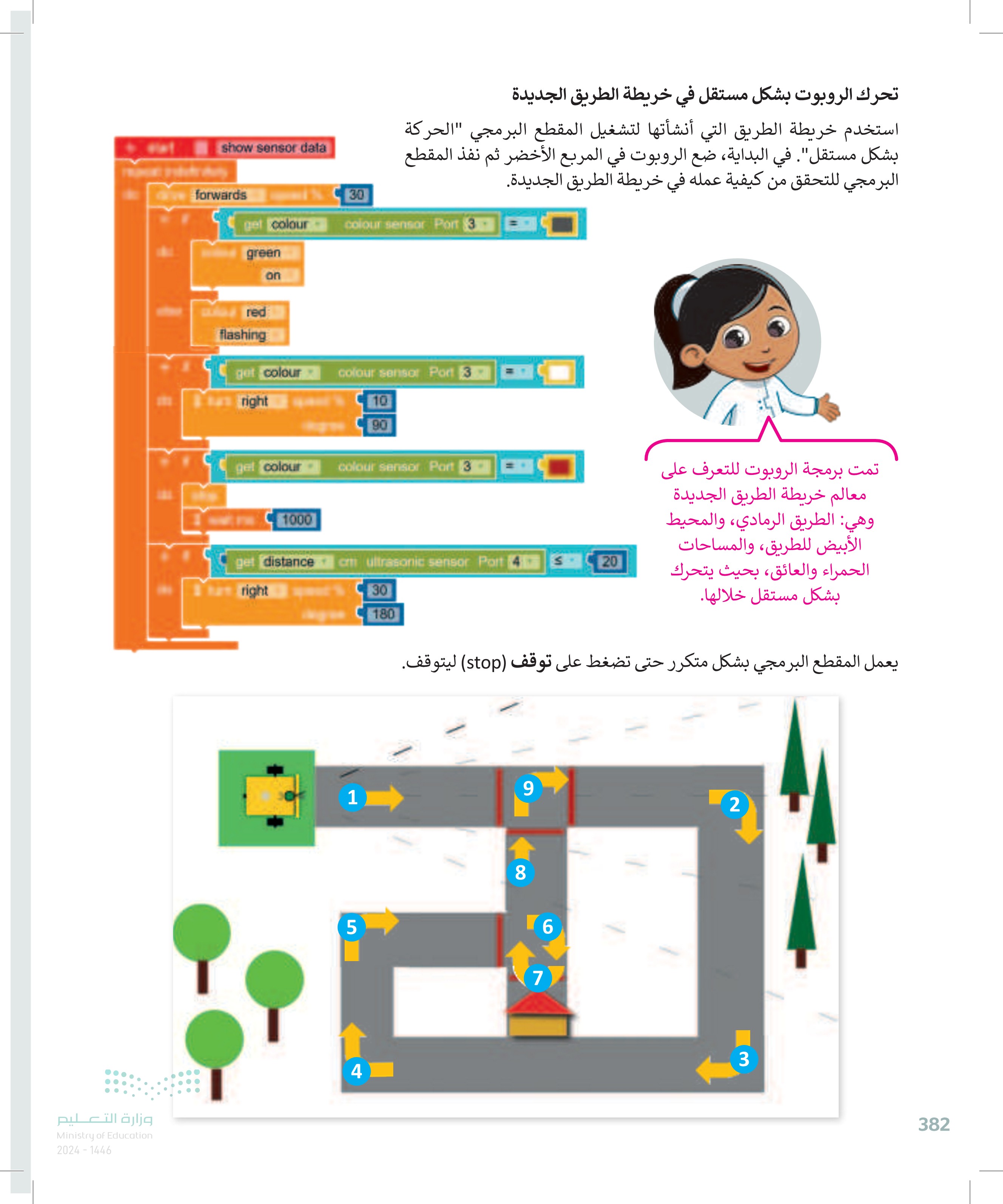
لنطبق معًا تدريب 1 إضافة المساحات الملونة أضف مساحة ملونة باللون البني وأخرى باللون الأسود إلى خريطة مساحات الألوان، وبرمج الروبوت لتنفيذ المهام فيها. برمج الروبوت لتنفيذ الآتي: التحرك إلى الأمام. تشغيل الضوء الأحمر، إذا اكتشف مستشعر الألوان (Colour sensor) اللون البني. التوقف عندما يكتشف مستشعر الألوان (Colour sensor) اللون الأسود. لتشغيل المقطع البرمجي، ضع الروبوت أمام المساحات الملونة. وزارة التعد38 Ministry of Education 2024-1446
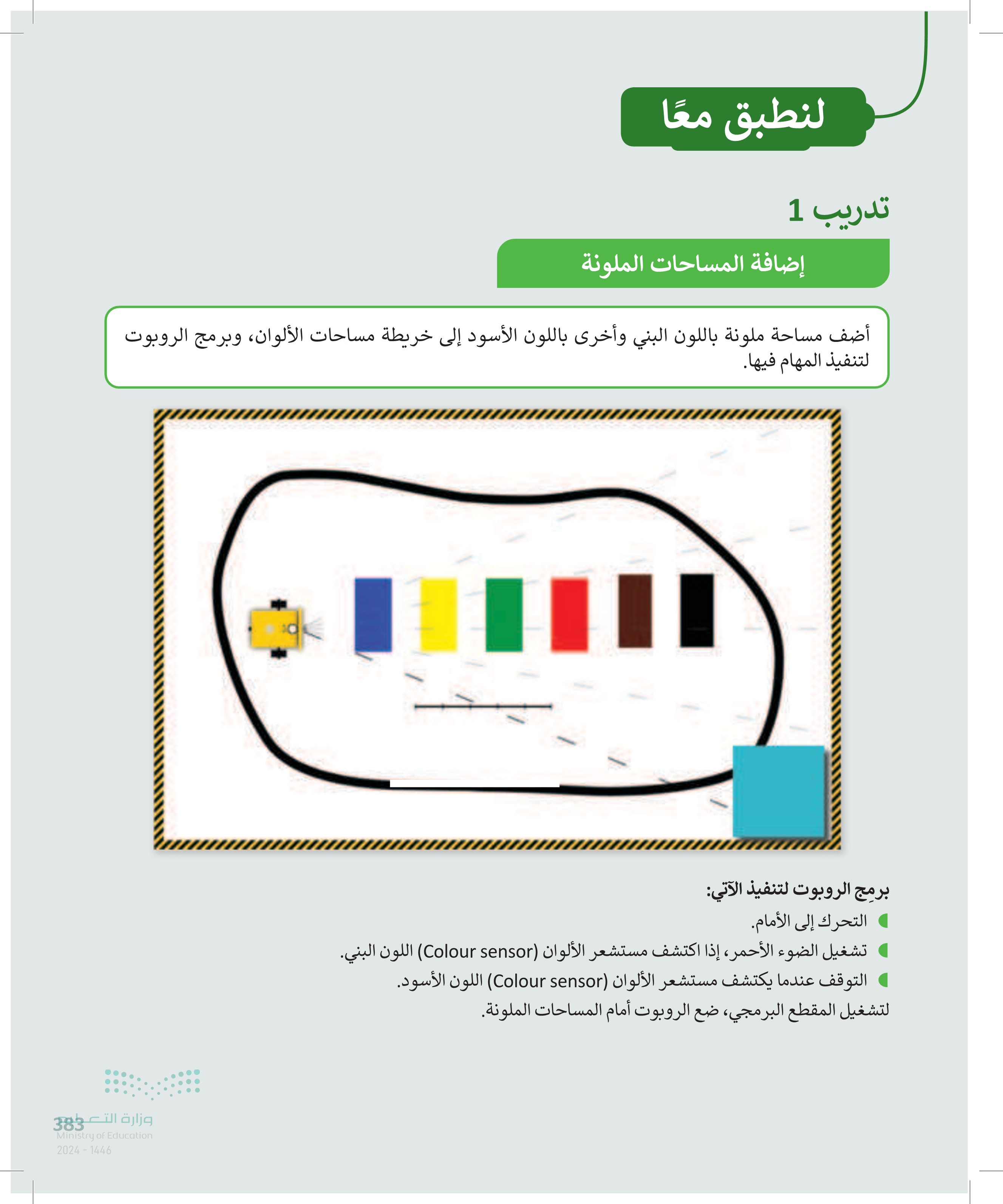
384 تدريب 2 إضافة العوائق أنشئ الخريطة وبرمج الروبوت للتنقل باستخدام مستشعر المسافة (Distance sensor). أنشئ العوائق وضعها كما هو موضح في الصورة أدناه على الخريطة باستخدام الشبكة. حدّد الخريطة البيضاء. برمج الروبوت للتحرك إلى الأمام، وفي كل مرة يكتشف فيها مستشعر المسافة (Distance sensor) عائقًا على مسافة 10 سنتيمترات أو أقل، ينعطف 90 درجة إلى اليمين. شغل رسم مسار الروبوت robot draw trail) لمشاهدة المسار الذي يتبعه الروبوت. وزارة التعليم Ministry of Education 2024-1446
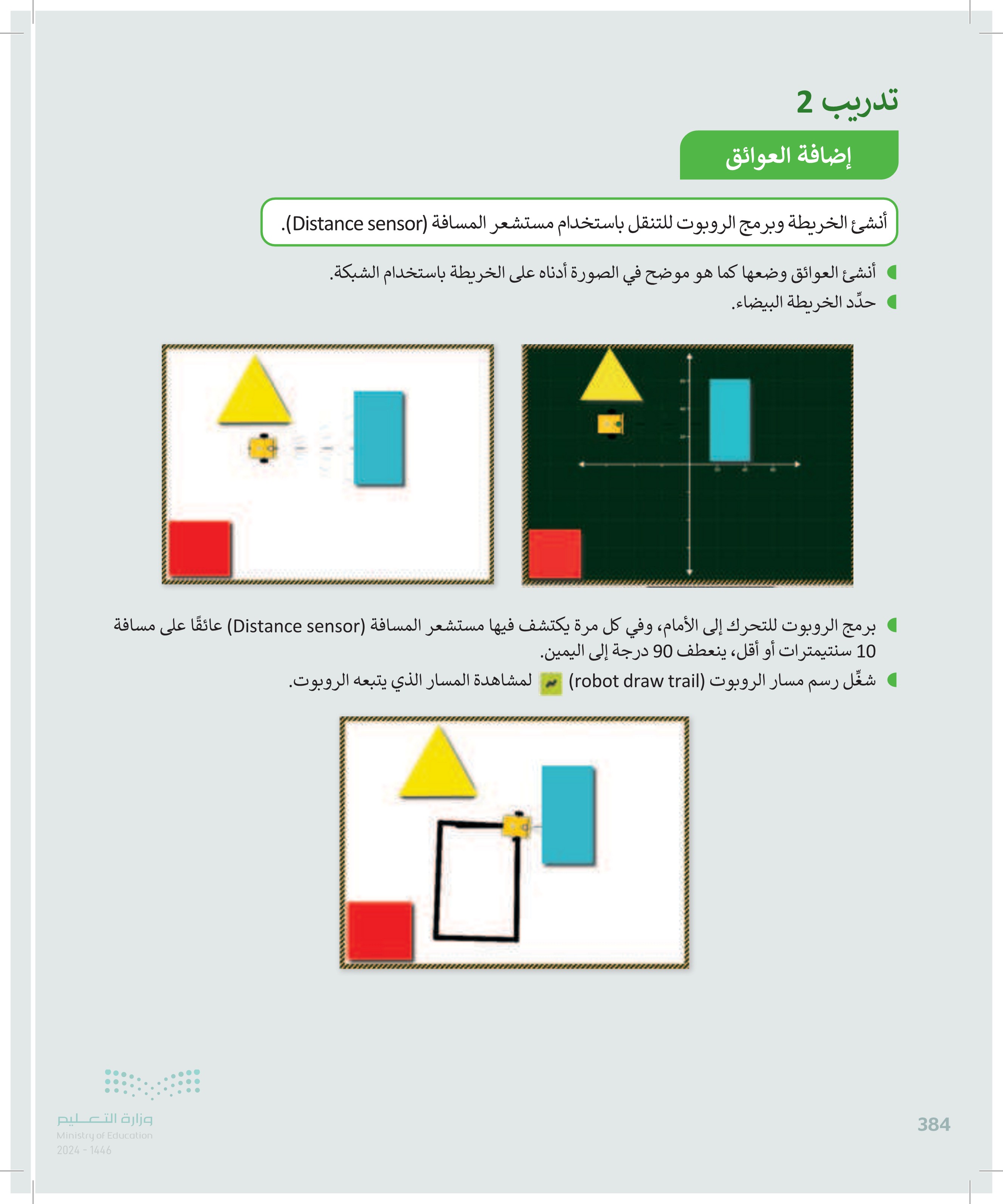
تدريب 3 إضافة العوائق والمساحات الملونة أنشئ متاهة خريطة المشهد الآتية والتي تحتوي على العوائق والمساحات الملونة وبرمج الروبوت للوصول إلى المساحة الملونة باللون الأصفر ثم الوقوف. استخدم الخريطة البيضاء التي تحتوي على العائق الأزرق. أنشئ المتاهة باستخدام العوائق. أضف مساحتين باللونين والشكلين المحددين وضعهما كما هو موضح بالصورة. برمج الروبوت للخروج من المتاهة والوقوف في المساحة الملونة باللون الأصفر باستخدام مستشعر الألوان (Colour sensor) ومستشعر المسافة (Distance sensor). وزارة التعر38 Ministry of Education 2024-1446



 1
1